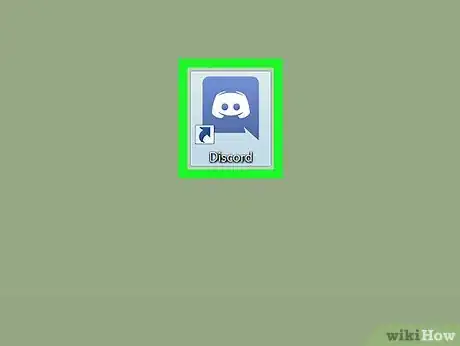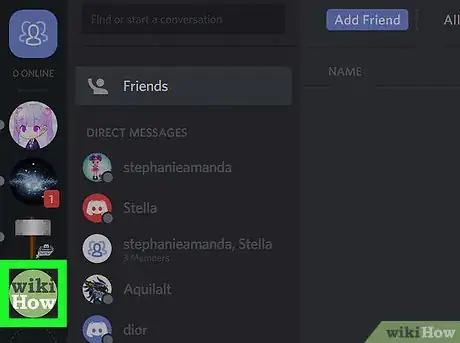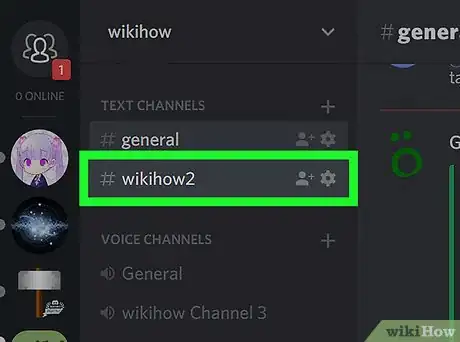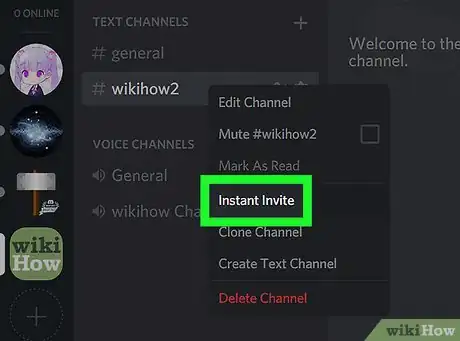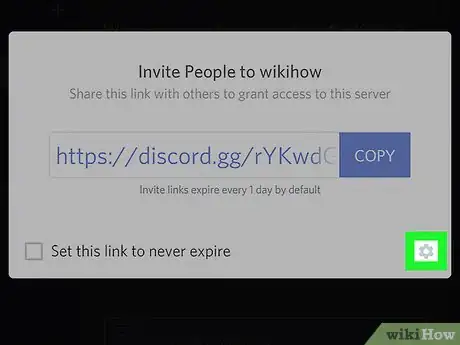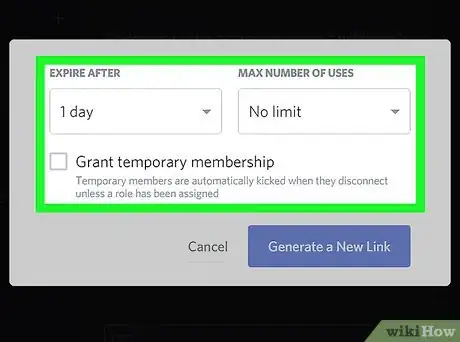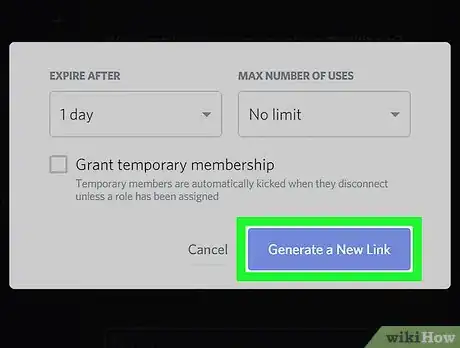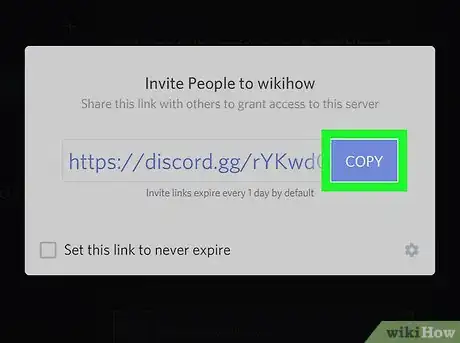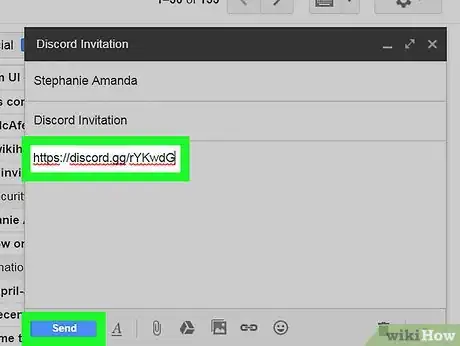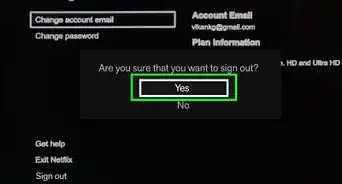X
Este artículo fue coescrito por Nicole Levine, MFA. Nicole Levine es una escritora y editora de tecnología en wikiHow. Tiene más de 20 años de experiencia creando documentación técnica y liderando equipos de soporte en las principales empresas de alojamiento web y software. Asimismo, Nicole tiene una maestría en Escritura Creativa de la Universidad Estatal de Portland, y da clases de composición, escritura de ficción y creación de revistas en varias instituciones.
Este wikiHow te enseñará a invitar a alguien a que se una a un canal de chat de Discord usando una computadora.
Pasos
-
1Abre Discord. Si tienes la aplicación para computadora de escritorio, la encontrarás en el menú Windows (en Windows) o en la carpeta Aplicaciones (en Mac). De lo contrario, puedes usar la versión web en https://www.discord.com.
-
2Haz clic en el servidor que aloja al canal. Los servidores están en el panel izquierdo.
-
3Haz clic derecho en el canal. Aparecerá un menú emergente.
- Si no tienes el botón derecho del mouse, mantén presionada la tecla Ctrl mientras haces clic con el botón izquierdo.
-
4Haz clic en Invitaciones instantáneas. Aparecerá una ventana que contiene un enlace de invitación.
-
5Haz clic en el ícono del engranaje. Está en la esquina inferior derecha del enlace de invitación.
-
6Selecciona una opción para el enlace de invitación. Estas opciones determinan cómo actuará el enlace. Por ejemplo:
- Expira después. La opción que selecciones determina cuánto tiempo estará activo el enlace. Las personas tendrán que hacer clic en el enlace antes de que expire si quieren unirse al canal.
- Usos máximos. Esta opción es útil si deseas invitar solo a una cantidad específica de personas al canal. De lo contrario, escoge Sin límite.
- Permitir la membresía temporal. Marca este cuadro si deseas que esta persona se pueda unir al canal solo una vez. Si la persona cierra sesión en Discord, no podrá volver al canal a menos que alguien la invite nuevamente.
-
7Haz clic en Generar un enlace nuevo. Aparecerá un enlace nuevo.
-
8Haz clic en Copiar. El enlace se guardará ahora en el portapapeles.
-
9Comparte el enlace. Hay muchas maneras de compartir el enlace con amigos, como a través de correo electrónico o mensaje directo, o añadiéndolo a un sitio web. Una vez que tu amigo haga clic en el enlace, podrá unirse al canal.
- Para pegar la URL, haz clic en el cuadro en que normalmente escribes, luego presiona Ctrl+V (Windows) o ⌘ Cmd+V (macOS).